こんにちは。マサツムです。
今回はマルチバンド・リミッター、IK Multimediaの『TR5 Quad Lim』の使ってみた感想を、わかりやすく簡潔(かんけつ)にまとめてみました!

『TR5 Quad Lim』まずはひとこと。
使ってみると良さがわかるマルチバンド・リミッター!
『TR5 Quad Lim』の 特徴
- 最高4バンドの帯域で調整ができるマルチバンド・リミッター・プラグイン。
- ブリックウォール・リミッターを搭載。
- IK Multimedia「T-RackS 5 Deluxe」「T-RackS 5 MAX」のバンドルに収録。
\「T-RackS 5」MAXの購入はこちら/
↓↓↓
使ってみた感想
今回紹介するのは、IK MultimediaのT-RackS 5に収録されている『TR5 Quad Lim』というプラグインです。
マルチバンドのリミッターで、同シリーズの『TR5 Quad Comp』マルチバンド・コンプと操作はほぼ同じですが、使った感触は違います。
コンプはマルチバンドのものは多いですが、リミッターはあまりないと思います。
設定によってはコンプのマルチバンドでリミッターのように抑えることはできます。
この『TR5 Quad Lim』は、ブリックウォール・リミッター機能がなかなか面白く、帯域ごとに完全に音を抑え込んで、現代のポップスで聴くようなリミット感が作れます。
使ってみると、マルチバンドのコンプとは感触が違うなというのがわかってもらえると思います。
ダイナミクスのあるドラムのバスや、マスター2mixなどに効果的で、現代風の「リミットかけています!」という音作りができます。
TR5 Quad Limの使い方
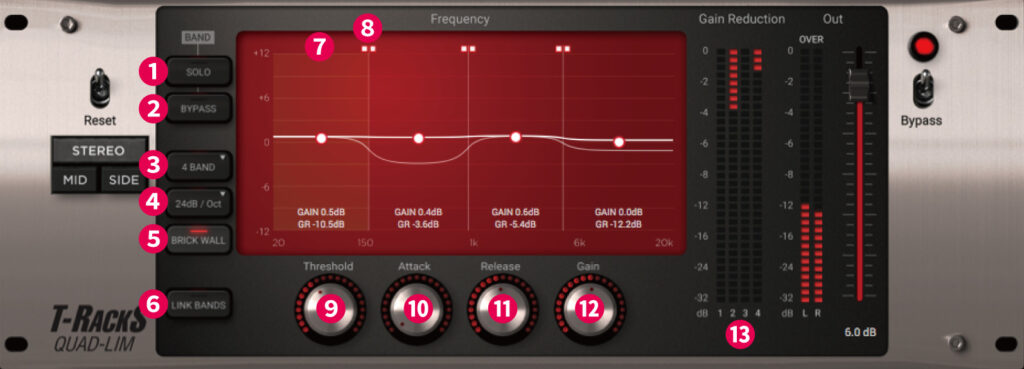
❶ 「SOLO」・・・❼で選択した帯域のみの音をモニタリングできます。
❷ 「BYPASS」・・・❼で選択した帯域のみの音をミュートできます。
❸ 「2BAND 〜 4BAND」・・・周波数を4バンドまで分割できます。
❹「dB/Oct」・・・Qのカットオフ・スロープの角度を選択できます。
❺「BRICK WALL」・・・ブリックウォール・リミッターのオンオフができます。ブリックウォールとは、レンガのブロックという意味で、完全にそこでリミットしてしまうタイプのリミッターです。
❻「LINK BANDS」・・・分けられた全バンドをリンクして調整できます。
❼ 調整したい帯域をクリックします。選択された帯域は白く変わります。
❽ 各帯域の境界線のクロスオーバーの設定をマウスでドラックして調整ができます。
❾「Threshold」・・・❼で選択した帯域のスレッショルドのしきい値を設定できます。
❿「Attack」・・・❼で選択した帯域のスレッショルドのしきい値が越えてから、リミッティングが始めるまでの時間を調整できます。
⓫「Release」・・・❼で選択した帯域のリミッティングされた音が原音に戻る時間を設定します。
⓬「Gain」・・・❼で選択した帯域のゲインをEQのように調整できます。
⓭「Gain Reduction」・・・分けられた各帯域のリダクションのレベルを確認できます。
「BRICK WALL」の機能が付いているのが、このプラグインのポイントで各帯域で完全にリミットして、スレッショルド、リリースの調整によってはすごいアンビエント感を得ることができます。
こういった音作りに使うのも良し、完全なリミッターとして使うも良しといった、かなりポイントとなる機能になっています。
ココが好き!
マルチバンドコンプとはまた違った効果!
音の変化もわかりやすく扱いやすい!
気になった点…
スペクトラル・アナライザは、あって欲しかったかも…。
こんな方にオススメ!
- ミックスまでする人
- マルチバンドのリミッターを使ってみたい人
- T-RackS 5が好きな人
『TR5 Quad Lim』の まとめ
まとめとしては
といったところでしょうか?
マルチバンドのリミッターは初めて使ってみましたが、細かいところを追求すると、より音圧を上げやすい処理ができると思います。
今回は、IK Multimedia、T-RackS 5の中から「TR5 Quad Lim」を簡潔(かんけつ)に魅力をまとめてみました!
マサツム
\「T-RackS 5」MAXの購入はこちら/
↓↓↓
